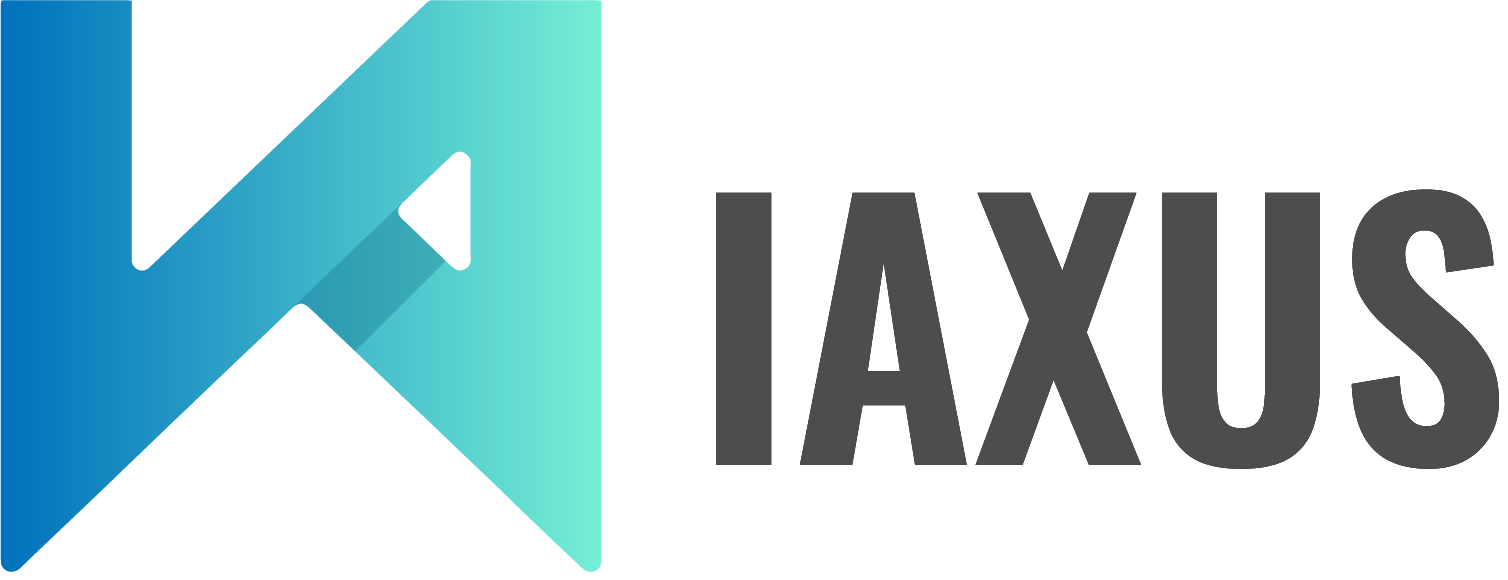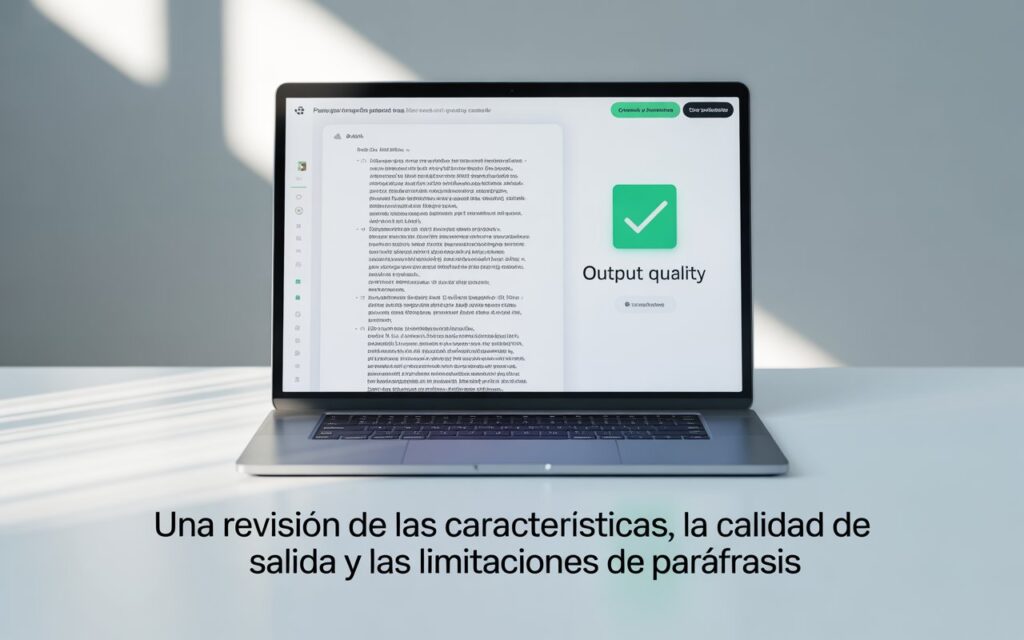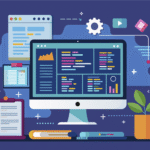Now Reading: Cómo Convertir una Tabla de Imágenes en una Hoja de Excel Editable
-
01
Cómo Convertir una Tabla de Imágenes en una Hoja de Excel Editable
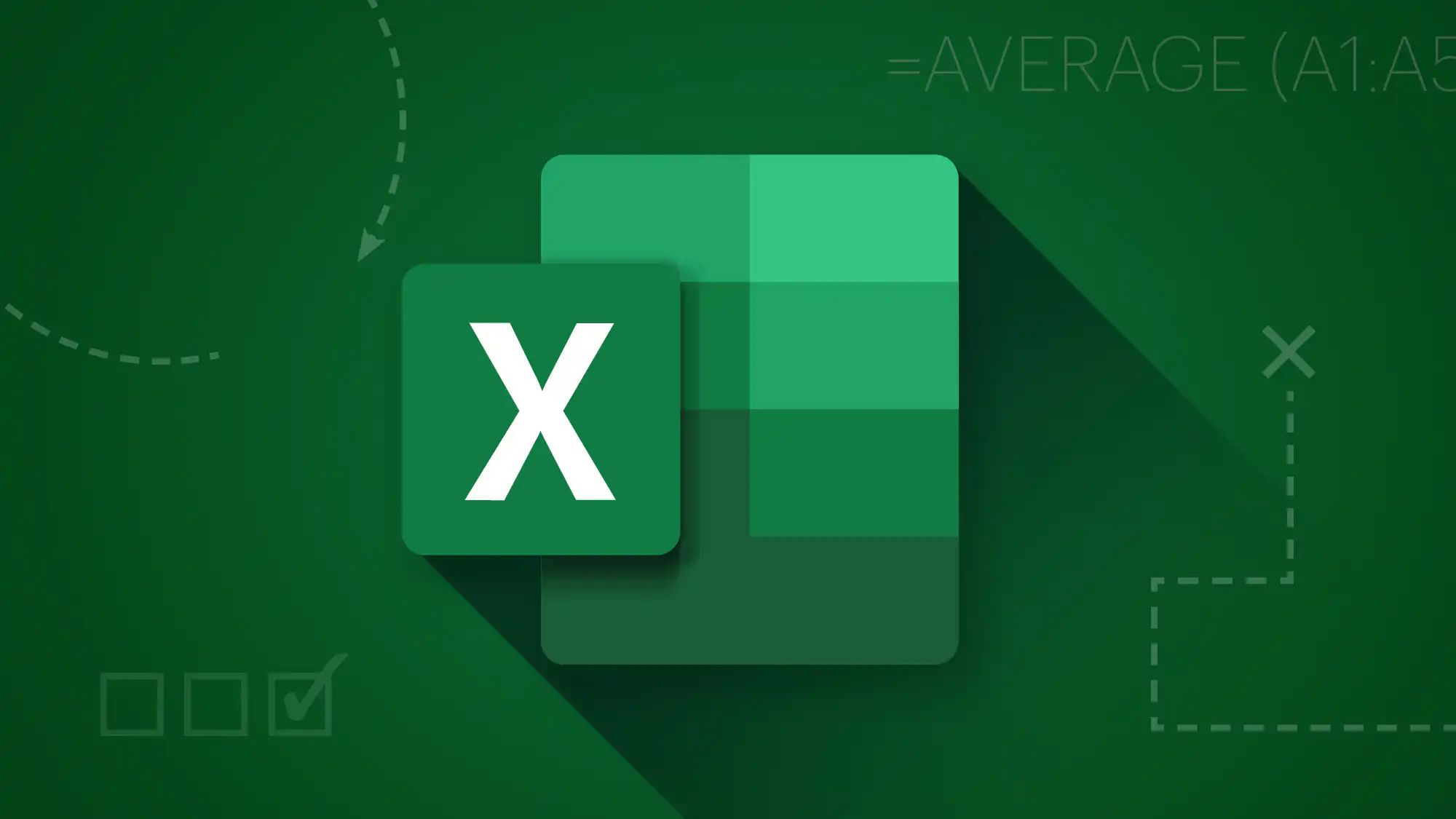
Cómo Convertir una Tabla de Imágenes en una Hoja de Excel Editable
Alguna vez has recibido una imagen de un cliente o compañero con información en forma de tablas, pero no has podido copiar ni editar? Este es un problema común en el trabajo, ya que a veces los datos solo están disponibles en imágenes y capturas de pantalla.
Sin embargo, introducir estos datos manualmente en hojas de Excel consume mucho tiempo. Esto también puede provocar errores y retrasos. La buena noticia es que esto se puede solucionar con el método adecuado. En esta entrada de blog, compartiré dos métodos para convertir imágenes que contienen tablas en archivos de Excel.
Métodos efectivos para convertir una tabla de imágenes a Excel
Los siguientes son algunos de los métodos más efectivos y utilizados para convertir una tabla de imágenes en una hoja de Excel.
Método 1: Uso de la función integrada de Microsoft Excel
Microsoft Excel cuenta con una función integrada para convertir tablas basadas en imágenes en archivos editables de Excel. Esta función, llamada “Datos de la imagen”, sólo se ofrece en Microsoft Excel 365 Le permite cargar una imagen y Excel la convertirá automáticamente en filas y columnas editables.
Debes seguir los pasos a continuación:
- Busca en la web “Microsoft Excel 365” y haz clic en el enlace de Microsoft. Regístrate si aún no lo has hecho.
- Una vez que haya completado el registro, simplemente presione “Excel”.
- Haga clic en “datos” pestaña del encabezado y luego haga clic en los tres puntos en la esquina derecha, como se muestra en la imagen a continuación.
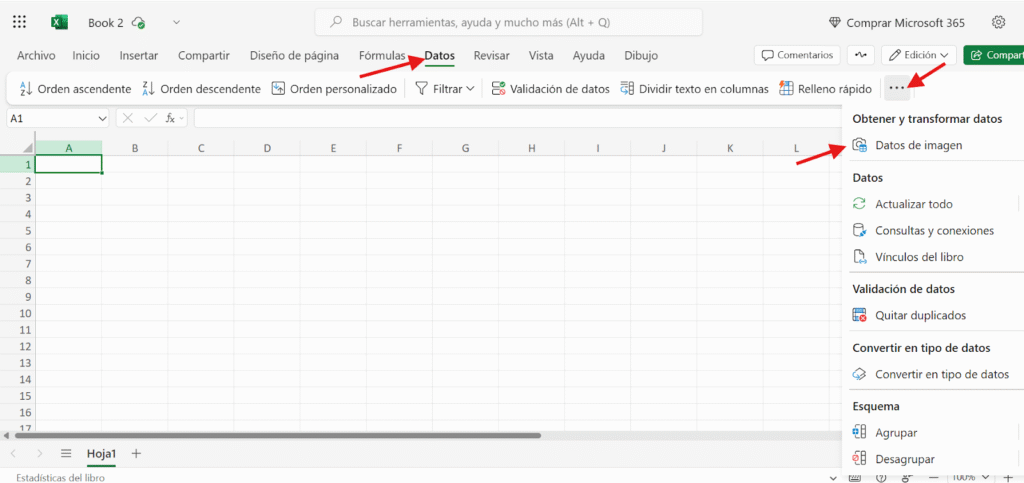
- Seleccione la opción “Datos de la imagen” y cargue su imagen que contiene la tabla que desea convertir o editar.
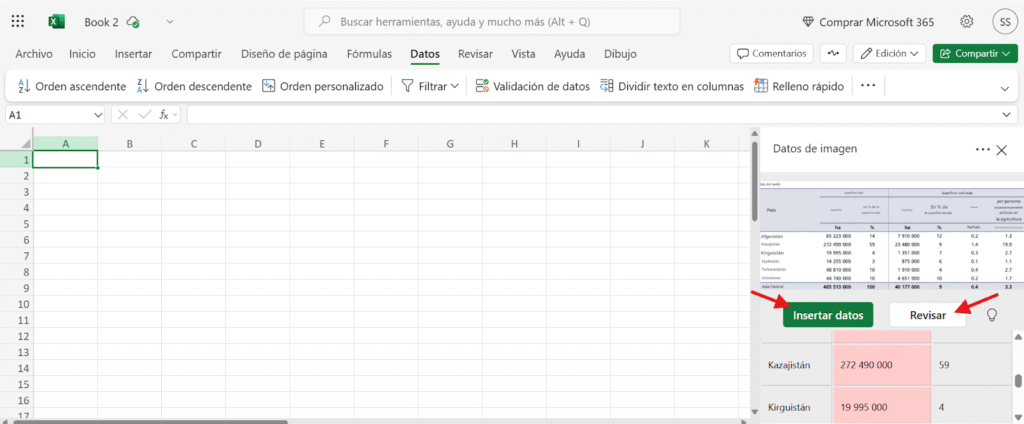
- Después de subir tu imagen, tendrás dos opciones: revisar o insertar datos, como se muestra en la imagen de arriba. Al pulsar el botón “Revisar”, puede revisarlo y verificar rápidamente. Cuando esté seguro, simplemente presione el botón “Importar datos” y convierta su tabla de imágenes en un formato Excel editable.
Así es como se ve el resultado final:
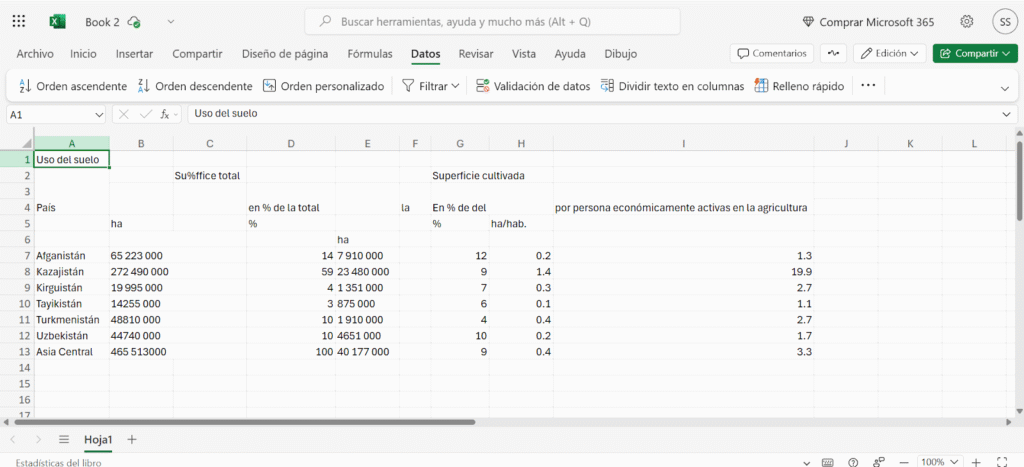
Este método funciona bien con tablas sencillas y ahorra tiempo. Sin embargo, tenga en cuenta que solo está disponible en la versión online de Microsoft Excel 365, no en la versión sin conexión. Además, a veces resulta confuso al asignar una imagen con formato complejo, por lo que siempre es necesario realizar alguna edición.
Método 2: Convertidores de Imagen a Excel Online
Si busca un método más rápido y fiable, diseñado específicamente para este fin, los conversores online pueden ser una excelente opción. Estas herramientas online utilizan el OCR tecnología (Reconocimiento óptico de caracteres) para escanear y organizar los datos en hojas de Excel.
Al igual que el método uno, este tampoco requiere que descargues ni instales nada; todo lo que tienes que hacer es cargar tu imagen y convertirla en un archivo Excel.
Ve a Internet y busca un convertidor de Imagen a Excel, y abre la herramienta que prefieras. Personalmente, yo prefiero esta herramienta Imagen a Excel siempre que la necesito. Para guiarte en el proceso, te mostraré cómo usarla paso a paso.
- Acceda a la herramienta Convertir imagen a Excel.
- Sube la imagen que contiene los datos tabulares que quieres convertir a Excel.
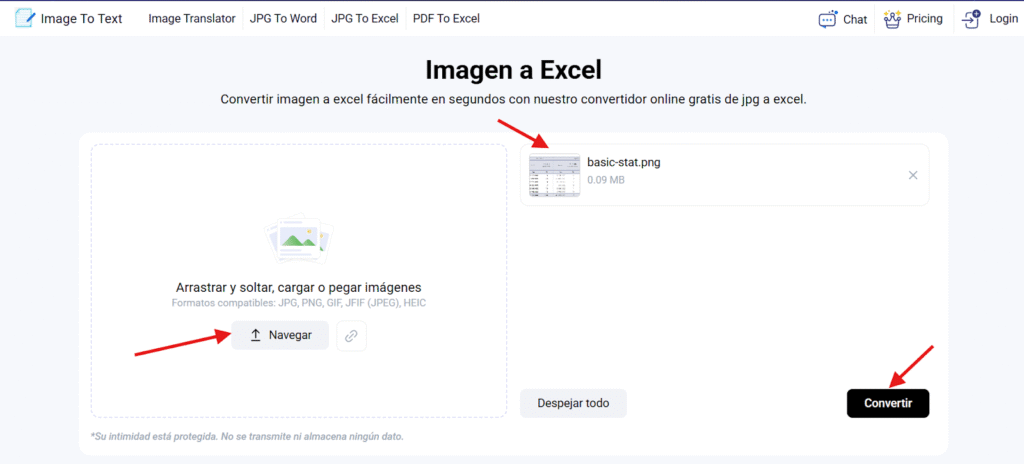
- Esta es una herramienta sencilla sin funciones innecesarias, como se muestra arriba. Después de subir tu imagen, simplemente haz clic en el botón “Convertir” para que la herramienta la procese automáticamente.
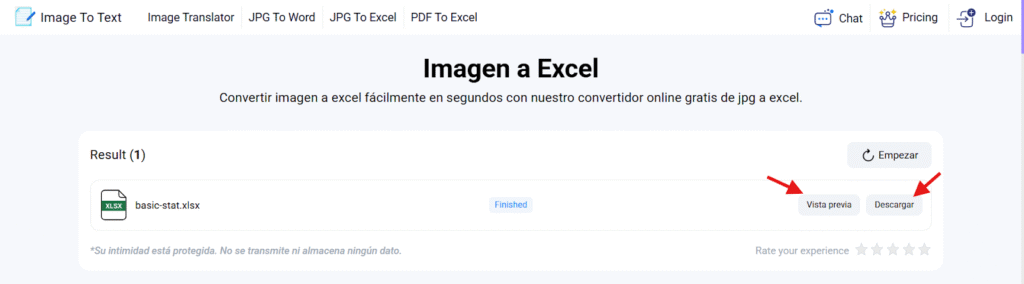
- Después de esto, tendrás la opción de previsualizar y descargar. Puedes revisarlo y previsualizarlo para hacer cambios si lo deseas, ya que permite editarlo en modo de previsualización.
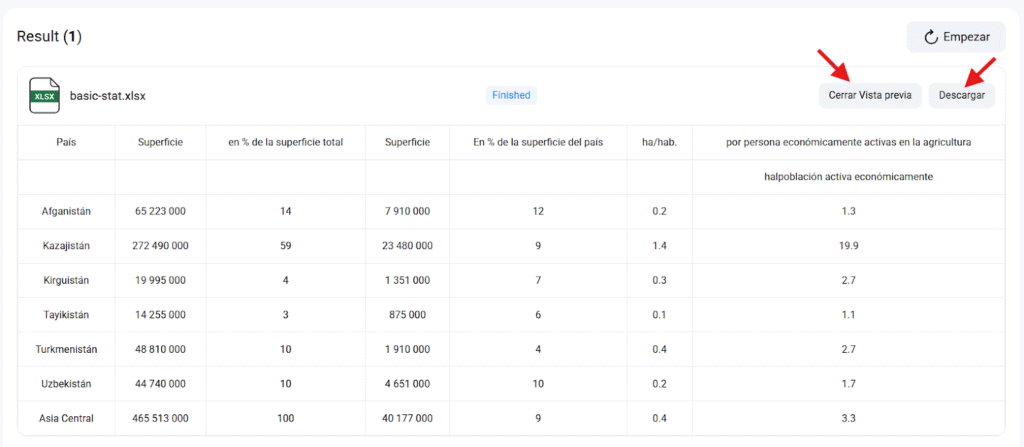
- Finalmente, puedes descargar tu archivo después de obtener una vista previa haciendo clic en el botón de descarga, como se muestra en la imagen de arriba.
Este método, que implica una herramienta online dedicada, es un método directo y simple y funciona bien tanto para tablas de imágenes grandes como pequeñas.
Conclusión
Convertir una tabla de imágenes en un archivo de Excel editable no debería ser una tarea abrumadora. Puedes usar la función integrada de la versión online de Excel. Pero para tareas más complejas, usa una herramienta online dedicada a convertir incluso datos tabulares grandes. En este blog, he intentado explicar los métodos más comunes y efectivos para convertir tablas de imágenes en un archivo de Excel. Puedes probarlos y ver cuál te funciona mejor.
Preguntas frecuentes
Las siguientes son algunas de las preguntas frecuentes sobre la conversión de una tabla de imágenes en una hoja de Excel.
1. Puedo convertir cualquier tipo de tabla de imágenes en Excel?
Sí, los métodos que mencioné anteriormente admiten varios formatos de imagen, pero la precisión de estas herramientas depende de la calidad de la imagen. Las imágenes de alta resolución se convierten con gran precisión. Sin embargo, algunas imágenes de baja calidad requieren edición manual después de la conversión.
2. La opción “Datos de la imagen” está disponible en todas las versiones de Excel?
No, esta opción solo está disponible en Microsoft Excel 365, que es una versión online. No está disponible en la versión sin conexión de Excel.
3. Es seguro utilizar los convertidores online?
La mayoría de las herramientas online afirman proteger tu privacidad y no guardar tus archivos. Sin embargo, debes asegurarte de que la herramienta que uses sea confiable, ya que no todas cumplen lo que prometen.